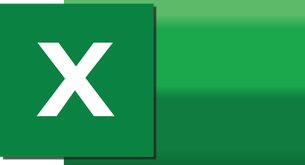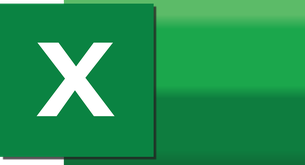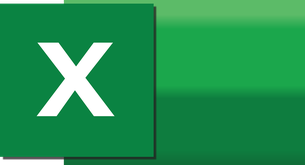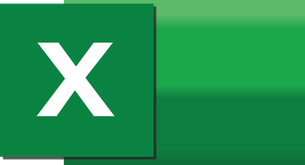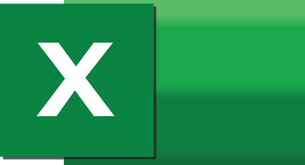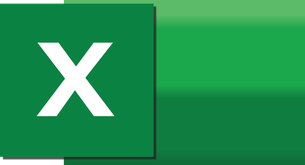Come faccio a scrivere un testo lungo su Excel?
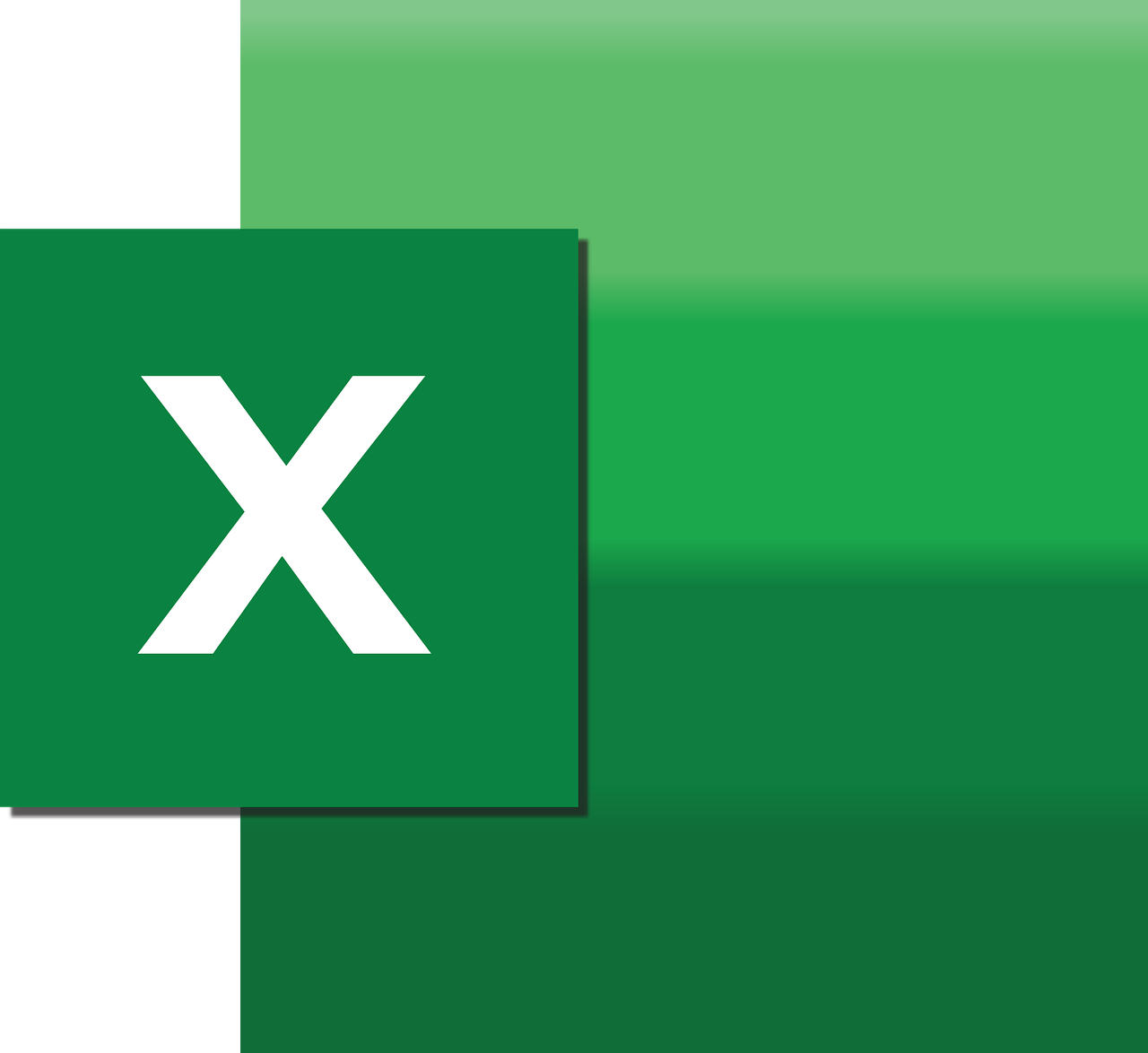
Scrivere un testo lungo su Excel può sembrare complicato se non si conoscono le giuste tecniche. In questo articolo verranno forniti consigli utili su come gestire al meglio l'inserimento di un testo di lunghezza superiore alla norma su un foglio di calcolo Excel.
Per poter scrivere un testo lungo su Excel, è necessario assicurarsi che la cella sia sufficientemente ampia per contenere tutto il contenuto. Selezionare la cella e regolare la larghezza della colonna in modo adeguato. È possibile farlo selezionando la colonna e utilizzando l'opzione "Ridimensiona automaticamente" nella barra degli strumenti.
Una volta che la cella è pronta, è possibile iniziare a inserire il testo. Fare clic sulla cella desiderata e iniziare a digitare normalmente. Excel permette di inserire un testo lungo fino a un massimo di 32.767 caratteri per cella.
Se si vuole suddividere il testo lungo su più righe all'interno della stessa cella, è possibile utilizzare il ritorno a capo. Premere ALT + INVIO per andare a capo e iniziare una nuova riga all'interno della stessa cella. Questo consentirà di organizzare meglio il testo e renderlo più leggibile.
Excel offre diverse opzioni di formattazione avanzata per rendere il testo lungo ancora più leggibile. È possibile utilizzare il grassetto, il corsivo o sottolineare parti specifiche del testo per evidenziarle. Per utilizzare il grassetto, selezionare la parola o la frase desiderata e fare clic sull'icona del grassetto nella barra degli strumenti.
Se il testo lungo risulta ancora difficile da leggere, è possibile modificare la dimensione del testo per renderlo più grande o più piccolo. Selezionare la cella o il testo da modificare e utilizzare l'opzione "Dimensione del carattere" nella barra degli strumenti per selezionare la dimensione desiderata.
Scrivere un testo lungo su Excel richiede semplici passaggi da seguire. Con un po' di pratica e utilizzando le giuste opzioni di formattazione, è possibile presentare il testo in modo chiaro e leggibile su un foglio di calcolo Excel. Ricapitolando, è importante preparare la cella, inserire correttamente il testo, utilizzare il ritorno a capo, formattare il testo e modificare la dimensione del carattere, se necessario.
Come si fa a scrivere su più righe in una cella Excel?
Scrivere su più righe in una cella Excel può essere un'esigenza comune per organizzare meglio i contenuti o per inserire testi lunghi in modo più leggibile. In questo articolo, vedremo come ottenere questo risultato utilizzando il formato HTML all'interno delle celle di Excel.
Per prima cosa, apriamo il nostro file Excel su cui vogliamo lavorare. Possiamo iniziare creando un nuovo file o aprendo quello esistente.
Una volta aperto il file Excel, selezionare la cella in cui si desidera scrivere su più righe. È possibile farlo semplicemente facendo clic sulla cella corrispondente o utilizzando la combinazione di tasti Shift + Freccia su/giù/destra/sinistra per selezionare un'intera area di celle.
Per abilitare la scrittura del testo su più righe nella cella selezionata, è necessario attivare la modalità di modifica. Per farlo, fare doppio clic sulla cella o premere F2 sulla tastiera. In questo modo, saremo pronti per iniziare a scrivere il nostro testo.
Una volta attivata la modalità di modifica, utilizziamo il formato HTML per scrivere su più righe nella cella di Excel. Per fare ciò, possiamo utilizzare il tag HTML "br", che indica un'interruzione di riga, per separare il testo in più righe all'interno della stessa cella.
Supponiamo di voler scrivere il seguente testo su più righe in una cella di Excel:
"Questo è un esempio di testo su più righe. Vogliamo organizzare il contenuto in modo più leggibile, quindi useremo il tag br per separare il testo nelle varie righe."
Per farlo, selezioniamo la cella appropriata, attiviamo la modalità di modifica e utilizziamo il tag "br" tra le parole "righe." e "Vogliamo". Il risultato sarà un testo su due righe all'interno della stessa cella di Excel.
Una volta completate le modifiche desiderate, è possibile salvare il file Excel per conservare le modifiche apportate. Per fare ciò, cliccare su "File" nella barra dei menu, selezionare "Salva" o "Salva con nome" e scegliere la posizione desiderata per il file Excel sul vostro computer.
Scrivere su più righe in una cella Excel può essere fatto utilizzando il formato HTML all'interno delle celle. Con il tag "br", è possibile separare il testo in più righe all'interno della stessa cella, offrendo una migliore organizzazione e leggibilità dei contenuti. Utilizzando i passaggi sopra descritti, è possibile scrivere su più righe in una cella Excel e salvare le modifiche apportate al file.
Come compattare il testo in una cella Excel?
Molte volte potrebbe essere necessario compattare il testo in una cella Excel in modo da adattarlo al suo contenuto. Fortunatamente, questo può essere facilmente realizzato utilizzando il formato HTML all'interno della cella.
Prima di iniziare, assicurati di avere familiarità con le basi dell'utilizzo dell'HTML in Excel. Per iniziare, apri il foglio di lavoro Excel in cui desideri compattare il testo. Seleziona la cella in cui desideri compattare il testo e apri la barra di formattazione HTML.
Una volta aperta la barra, puoi utilizzare diverse opzioni per compattare il testo. Ad esempio, se desideri ridurre lo spazio tra le righe, puoi utilizzare il tag HTML \. All'interno di questo tag, puoi specificare l'altezza desiderata e altre proprietà per i paragrafi.
Allo stesso modo, puoi utilizzare i tag HTML \ e \ per rendere il testo in grassetto o in corsivo rispettivamente. Questi possono essere utiizzati per evidenziare parole chiave o concetti importanti all'interno del testo.
Per compattare il testo orizzontalmente, puoi utilizzare il tag HTML \ con la proprietà "letter-spacing" specificata. Questo ti permetterà di ridurre lo spazio tra le singole lettere, ottenendo così un aspetto più compatto.
È importante ricordare che l'HTML utilizzato all'interno di Excel può influire sulla formattazione e sulla visualizzazione dei dati in altri programmi. Quindi, assicurati di testare e verificarne l'aspetto in altre applicazioni o programmi compatibili.
Una volta che hai terminato di applicare le modifiche di formattazione HTML alla cella Excel, assicurati di salvare il foglio di lavoro per conservare le impostazioni e la formattazione. In questo modo, potrai utilizzare il testo compattato in seguito senza dover ripetere tutto il processo.
In conclusione, compattare il testo in una cella Excel è possibile attraverso l'utilizzo del formato HTML. Utilizzando i tag HTML appropriati, come \, \ e \, puoi ridurre lo spazio tra le righe, evidenziare parole chiave e ottenere un aspetto più compatto. Ricorda però di testare la formattazione in altre applicazioni prima di utilizzare i dati compattati.
Come faccio a scrivere su un foglio Excel?
Excel è un programma di foglio di calcolo sviluppato da Microsoft e è ampiamente utilizzato in tutto il mondo per organizzare e analizzare i dati. Scrivere su un foglio di lavoro Excel è un'operazione molto comune e può essere eseguita in diversi modi, tra cui l'utilizzo del formato HTML.
Per scrivere su un foglio Excel utilizzando il formato HTML, è necessario seguire alcuni passaggi. Innanzitutto, è importante assicurarsi di avere un file Excel vuoto o aperto il file Excel esistente su cui si desidera scrivere.
Il primo passo consiste nel creare una nuova riga nel foglio di calcolo Excel su cui si desidera scrivere. Puoi farlo utilizzando il tag <tr>, che definisce una riga nella tabella Excel.
Una volta creato il tag <tr>, è possibile iniziare a creare le celle all'interno di tale riga utilizzando il tag <td>. Un tag <td> rappresenta una singola cella nel foglio di calcolo Excel.
Per scrivere testo all'interno di una cella, è possibile utilizzare il tag <p> per creare un paragrafo e quindi utilizzare il tag </p> per chiudere il paragrafo. All'interno del tag <p>, puoi semplicemente digitare il testo che desideri inserire nella cella.
Per esempio, se volessi scrivere "Hello World" nella prima cella della riga, potresti utilizzare il seguente codice HTML:
<tr>
<td>
<p>Hello World</p>
</td>
</tr>
Una volta che hai finito di scrivere nella cella, puoi procedere a creare ulteriori celle o righe nel foglio di calcolo, seguendo il processo sopra descritto.
Infine, dopo aver scritto tutto il contenuto che desideri nel foglio di lavoro Excel, salva il file utilizzando l'estensione .xls o .xlsx in modo che possa essere aperto e visualizzato con Microsoft Excel.
Ricorda che per utilizzare il formato HTML per scrivere su un foglio di calcolo Excel, è necessario avere familiarità con il linguaggio HTML e le sue sintassi di base. Inoltre, assicurati di utilizzare le etichette HTML appropriate per definire le righe e le celle nel foglio di calcolo.
In conclusione, scrivere su un foglio Excel utilizzando il formato HTML può essere una soluzione efficace per organizzare e strutturare i dati. Segui i passaggi sopra descritti e sarai in grado di scrivere sul tuo foglio di lavoro Excel senza problemi.
stai cercando lavoro?
Vuoi trovare un lavoro?
Vuoi trovare un lavoro?